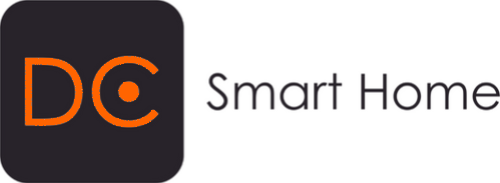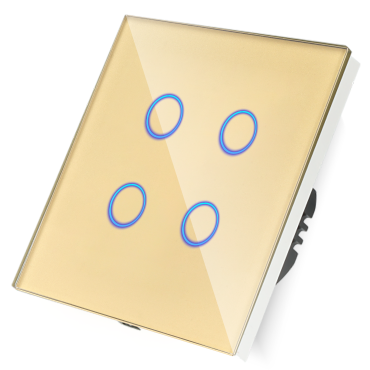Jak podłączyć włączniki dotykowe z wifi
09.04.2024
W erze inteligentnych domów, włączniki dotykowe z WiFi rewolucjonizują sposób, w jaki wchodzimy w interakcję z naszymi przestrzeniami życiowymi, oferując nie tylko wygodę zdalnego sterowania, ale także estetykę nowoczesnego designu. Jednak, aby w pełni wykorzystać ich potencjał, niezbędne jest zrozumienie zarówno procesu instalacji, jak i metod zabezpieczeń, które chronią przed nieautoryzowanym dostępem. Ten kompleksowy przewodnik został stworzony, aby przeprowadzić Cię przez wszystkie etapy – od właściwego montażu, przez konfigurację z aplikacjami, aż po zabezpieczenie Twoich urządzeń, zapewniając, że Twoje doświadczenie będzie zarówno satysfakcjonujące, jak i bezpieczne.
Jakie narzędzia są potrzebne do podłączenia włączników dotykowych z wifi?
Aby skutecznie podłączyć włączniki dotykowe z wifi, nie potrzebujesz skomplikowanych narzędzi. Proces instalacji jest zaprojektowany tak, aby był jak najprostszy i dostępny dla większości użytkowników, nawet tych bez doświadczenia w pracach elektrycznych. Oto lista narzędzi, które przydadzą się podczas tego procesu:
- Śrubokręt: Niezbędny do montażu włącznika w puszce instalacyjnej. Ważne jest, aby mieć zarówno wersję płaską, jak i krzyżową, co pozwoli na dopasowanie do różnych typów śrub.
- Próbnik napięcia: Bezpieczeństwo jest najważniejsze, dlatego użyj próbnika napięcia, aby upewnić się, że prąd został prawidłowo odłączony przed rozpoczęciem pracy z instalacją elektryczną.
- Smartfon lub tablet: Będzie potrzebny do pobrania i zainstalowania aplikacji dedykowanej do zarządzania włącznikami dotykowymi z wifi. Aplikacja pozwoli na konfigurację i zarządzanie funkcjami włącznika. Bez podłączenia do aplikacji włącznik będzie działał jak standardowy.
- Instrukcja obsługi załączona do włącznika: Bardzo ważna dla zrozumienia specyficznych wymagań dotyczących instalacji i konfiguracji danego modelu włącznika.
- Opcjonalnie - etykiety do oznaczania kabli: Mogą być pomocne w utrzymaniu porządku podczas pracy, zwłaszcza jeśli instalacja obejmuje kilka włączników jednocześnie.
Znaczną zaletą włączników dotykowych z wifi od DC Smart Home jest to, że instalacja nie wymaga użycia skomplikowanych narzędzi. Dzięki temu, podłączenie tych nowoczesnych urządzeń jest dostępne i wykonalne dla każdego, kto chce dodać inteligentne funkcje do swojego domu bez konieczności angażowania specjalistów.
Krok po kroku - instrukcja podłączania włączników dotykowych z WiFi
Zawartość zestawu: Każdy kompletny zestaw włącznika dotykowego WiFi od DC Smart Home zawiera dwa główne komponenty: moduł włącznika WiFi oraz panel szklany z metalową ramką montażową. Moduł włącznika jest oznaczony symbolem rozpoczynającym się od "DC", następuje "WiFi", a później numer oznaczający typ włącznika (101 dla pojedynczego, 201 dla podwójnego, itd.). Drugi kartonik zawiera panel szklany oraz ramkę metalową niezbędne do montażu.
Krok 1: Montaż modułu włącznika do ramki metalowej
Zacznij od zamocowania modułu włącznika WiFi do metalowej ramki. Upewnij się, że wystający zaczep ramki montażowej znajduje się na dole i przylega do ściany, co zapewni stabilność całej konstrukcji.
Krok 2: Wyłączenie zasilania
Bezpieczeństwo przede wszystkim. Wyłącz zasilanie w domu, szczególnie bezpiecznik zasilający oświetlenie, do którego ma być podłączony włącznik. To kluczowy krok, który zapobiegnie przypadkowemu porażeniu podczas pracy.
Krok 3: Podłączenie modułu włącznika
Teraz podłącz moduł włącznika używając przewodów dostępnych w puszce elektrycznej, zgodnie z instrukcją. Dla włącznika pojedynczego z przewodem neutralnym N: przewód fazowy L (główne zasilanie) podłącz do zacisku "L" na module, przewód fazowy z żarówki do L1, a przewód neutralny do N. Pamiętaj, aby nie pomylić przewodów L i L1, aby uniknąć uszkodzenia włącznika.
Krok 4: Montaż ramki metalowej
Kiedy włącznik jest już podłączony, zamontuj ramkę metalową (z zamocowanym modułem włącznika) do puszki elektrycznej, używając dołączonych wkrętów. Upewnij się, że całość jest stabilnie i równo zamontowana.
Krok 5: Montaż panelu szklanego
Ostatnim krokiem instalacji fizycznej jest zamontowanie panelu szklanego do ramki montażowej. Zacznij od umieszczenia górnej części panelu na górnej części ramki, a następnie delikatnie, ale z pewną siłą, nałóż cały panel, aż usłyszysz charakterystyczne "kliknięcie", które sygnalizuje prawidłowe zatrzaśnięcie panelu.
Krok 6: Włączenie zasilania i kalibracja
Po zamontowaniu panelu szklanego włącz ponownie zasilanie i poczekaj około 30 sekund, zanim użyjesz włącznika. Ten czas jest potrzebny, aby moduł włącznika mógł się prawidłowo skalibrować z panelem szklanym. Pamiętaj, by nie naciskać panelu zaraz po nałożeniu, aby uniknąć problemów z kalibracją.
Włącznik jest teraz gotowy do użytku. Aby móc nim sterować za pomocą telefonu, konieczne będzie dodanie go do odpowiedniej aplikacji, co zostanie omówione w dalszej części.
Czy potrzebuję specjalnej aplikacji do zarządzania włącznikami dotykowymi z wifi?
Tak, do zarządzania i pełnej funkcjonalności włączników dotykowych WiFi DC Smart Home potrzebna jest specjalna aplikacja. Włączniki te są kompatybilne z popularnymi aplikacjami inteligentnego domu, takimi jak Tuya oraz Smart Life, co pozwala na łatwe ich dodanie i sterowanie za pomocą smartfona lub tabletu. Oto krok po kroku, jak dodać włącznik dotykowy WiFi do aplikacji Tuya:
Krok po kroku: Dodawanie włącznika dotykowego WiFi do aplikacji Tuya
- Pobierz aplikację Tuya Smart: Aplikację Tuya Smart możesz pobrać bezpłatnie z Google Play Store lub Apple App Store. Zainstaluj ją na swoim urządzeniu mobilnym i otwórz.
- Utwórz konto lub zaloguj się: Jeśli jeszcze tego nie zrobiłeś, utwórz konto w aplikacji Tuya Smart, podążając za instrukcjami na ekranie. Jeśli masz już konto, po prostu się zaloguj.
- Przejdź do trybu parowania: Upewnij się, że włącznik dotykowy WiFi jest podłączony do zasilania. Następnie, aby uruchomić tryb parowania, przytrzymaj przycisk na włączniku przez około 5 sekund, aż zobaczysz mrugającą na czerwono diodę LED. To sygnał, że włącznik jest gotowy do parowania z aplikacją.
- Dodaj urządzenie w aplikacji Tuya: W aplikacji Tuya Smart wybierz opcję "Dodaj urządzenie" lub "+" w prawym górnym rogu ekranu głównego. Wybierz odpowiednią kategorię urządzenia (na przykład "Włączniki światła") i postępuj zgodnie z instrukcjami na ekranie, aby wybrać swój model włącznika.
- Połącz z siecią WiFi: Podczas procesu dodawania będziesz musiał wprowadzić dane swojej domowej sieci WiFi, aby włącznik mógł się z nią połączyć. Upewnij się, że Twoje urządzenie mobilne jest połączone z tą samą siecią WiFi, której chcesz użyć dla włącznika oraz, że łączysz się z częctotliwością 2.4 Ghz.
- Zakończ parowanie: Po wprowadzeniu danych sieci WiFi i potwierdzeniu, aplikacja rozpocznie proces parowania włącznika z siecią i aplikacją. Postępuj zgodnie z wszelkimi dalszymi instrukcjami na ekranie, aż proces zostanie zakończony.
- Nazwij swoje urządzenie: Po pomyślnym dodaniu włącznika do aplikacji Tuya możesz nadać mu indywidualną nazwę, ułatwiając identyfikację i sterowanie, zwłaszcza jeśli planujesz dodać więcej urządzeń.
Po zakończeniu tych kroków Twój włącznik dotykowy WiFi powinien być już skonfigurowany i gotowy do sterowania za pomocą aplikacji Tuya Smart. Teraz możesz korzystać z różnych funkcji, takich jak zdalne włączanie/wyłączanie światła, programowanie harmonogramów działania, czy tworzenie scen świetlnych.
Jakie są najczęstsze problemy przy podłączaniu włączników dotykowych z wifi i jak je rozwiązać?
- Niewłaściwe podłączenie przewodów L i L1: Jeśli przewody zostaną podłączone niepoprawnie, włącznik nie uruchomi się. Aby rozwiązać ten problem, sprawdź ponownie instrukcję podłączenia i upewnij się, że przewód fazowy z zasilania (L) oraz przewód fazowy idący do oświetlenia (L1) są podłączone do odpowiednich zacisków w włączniku.
- Niepodłączenie przewodu neutralnego N w włącznikach z przewodem neutralnym: Brak podłączenia przewodu neutralnego również spowoduje, że włącznik się nie uruchomi. Upewnij się, że przewód neutralny jest prawidłowo podłączony do zacisku N w włączniku.
- Niepoprawna częstotliwość sieci WiFi: Włączniki łączą się tylko z częstotliwością 2.4 Ghz, nie łącz ich z 5 Ghz.
- Niewłaściwa kalibracja panelu dotykowego: Jeśli zaraz po włączeniu zasilania próbujesz załączyć światło, panel z modułem włącznika może się źle skalibrować. Aby temu zaradzić, odczekaj około 30 sekund po włączeniu zasilania przed pierwszym użyciem włącznika, co pozwoli na właściwą kalibrację dotyku.
- Efekt migotania światła w włącznikach bez przewodu neutralnego: W rzadkich przypadkach, zwłaszcza przy użyciu żarówek LED o niskiej mocy lub słabej jakości, może wystąpić migotanie światła. Rozwiązaniem jest podłączenie dołączonego do zestawu adaptera, który stabilizuje obwód.
- Problem z dodaniem włącznika do aplikacji: Błędne wpisanie danych sieci WiFi lub nieuruchomienie trybu parowania na włączniku może uniemożliwić dodanie go do aplikacji. Sprawdź ponownie dane sieciowe, upewnij się, że są poprawne, i aktywuj tryb parowania na włączniku, przytrzymując odpowiedni przycisk zgodnie z instrukcją.
- Zasięg WiFi nieosiągający włącznika: Jeśli włącznik jest zainstalowany w miejscu o słabym zasięgu WiFi, może mieć problemy z połączeniem. Rozważ użycie wzmacniacza sygnału WiFi lub zmianę lokalizacji routera, aby zapewnić stabilne połączenie.
Rozwiązanie tych problemów zazwyczaj wymaga prostych kroków i może znacznie poprawić doświadczenia z użytkowania włączników dotykowych WiFi DC Smart Home.
Jak zabezpieczyć włączniki dotykowe z wifi przed nieautoryzowanym dostępem?
Aby zapewnić bezpieczeństwo Twoich włączników dotykowych z wifi i ochronić je przed nieautoryzowanym dostępem, istotne jest zastosowanie kilku kluczowych zasad:
- Używaj silnych haseł: Zabezpiecz swoje urządzenia i aplikacje silnymi, unikalnymi hasłami, które łączą litery, cyfry i znaki specjalne. Zarówno sieć WiFi, jak i konto w aplikacji zarządzającej włącznikami, powinny być chronione mocnym hasłem.
- Korzystaj z bezpiecznych sieci WiFi: Upewnij się, że Twoja domowa sieć WiFi jest zabezpieczona zaawansowanymi protokołami szyfrowania, takimi jak WPA2 lub WPA3. To zapewni ochronę komunikacji między urządzeniem a routerem przed potencjalnymi atakami.
- Monitoruj aktywność w sieci: Regularne sprawdzanie dzienników aktywności w routerze może pomóc w wykryciu nieautoryzowanego dostępu. Zwracaj uwagę na wszelkie nieznane urządzenia lub niezwykłe wzorce działania, które mogą wskazywać na próbę włamania.
- Stosuj zapory sieciowe i antywirusy: Zapewnij dodatkową warstwę ochrony dla swojej sieci domowej, używając zapór sieciowych i oprogramowania antywirusowego. Pomogą one chronić przed złośliwym oprogramowaniem i innymi zagrożeniami z sieci.
- Twórz osobne sieci WiFi dla gości: Jeśli Twoi goście potrzebują dostępu do internetu, rozważ utworzenie oddzielnej sieci WiFi dla gości. To zapobiegnie dostępowi do Twoich inteligentnych urządzeń domowych, w tym włączników dotykowych z wifi.
Przyjmując te środki ostrożności, możesz znacznie zwiększyć bezpieczeństwo swoich włączników dotykowych z wifi, ciesząc się jednocześnie wygodą i nowoczesnością, jaką oferują.
Adoptowanie włączników dotykowych z WiFi do Twojego inteligentnego domu to krok ku przyszłości, który łączy w sobie elegancję, nowoczesność i zaawansowaną technologię. Poprzez dokładne śledzenie naszych wskazówek dotyczących instalacji, konfiguracji i zabezpieczeń, możesz cieszyć się pełnią możliwości, jakie oferują te inteligentne urządzenia, bez obaw o ich bezpieczeństwo. Pamiętaj, że odpowiednie zabezpieczenie inteligentnych urządzeń to klucz do utrzymania prywatności i ochrony domowego ekosystemu przed zagrożeniami zewnętrznymi. Inteligentne włączniki dotykowe to nie tylko krok w stronę większej wygody, ale również w stronę bezpieczniejszego i bardziej zintegrowanego domu.
Powiązane produkty